SublimeText4+SumatraPDF+LaTex
一开始安装的时候是在没有破解SublimeText的时候安装的插件,在复现的时候好像无法找到
package,因此好像需要在没破解的时候安装相关插件。
1. 安装SumatraPDF
- 官方下载地址:SumatraPDF
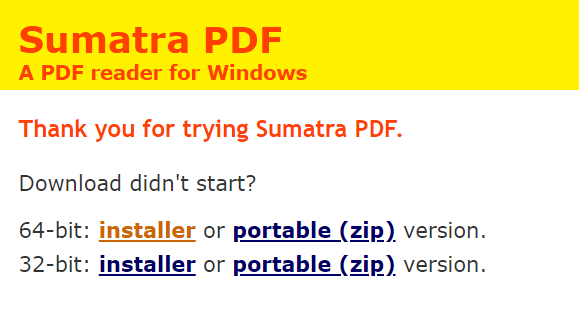
- 修改文件存储位置,该存储位置之后配置会用到
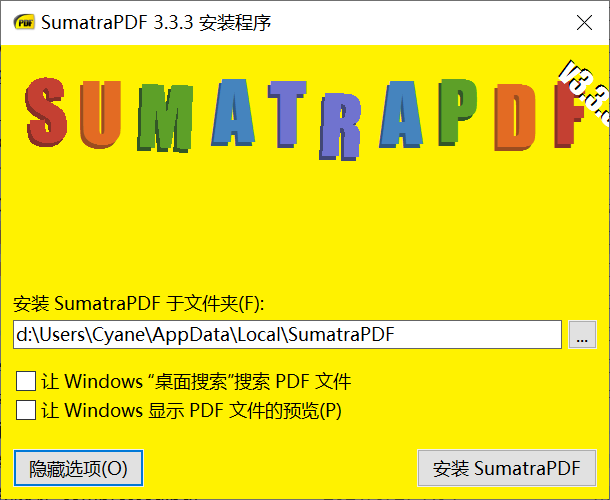
2. 安装Sublime Text4
2.1 下载并安装Sublime Text 4 Build 4107
- 官方下载地址:Windows 64位
2.2 替换文件
- 进入Sublime Text4的安装目录,备份原
sublime_text.exe文件,将文件名修改为sublime_text2.exe - 将下载文件提取码:ubb3中的
64位 sublime_text.exe文件名修改为sublime_text.exe,并将该文件放置到Sublime Text4的安装目录中
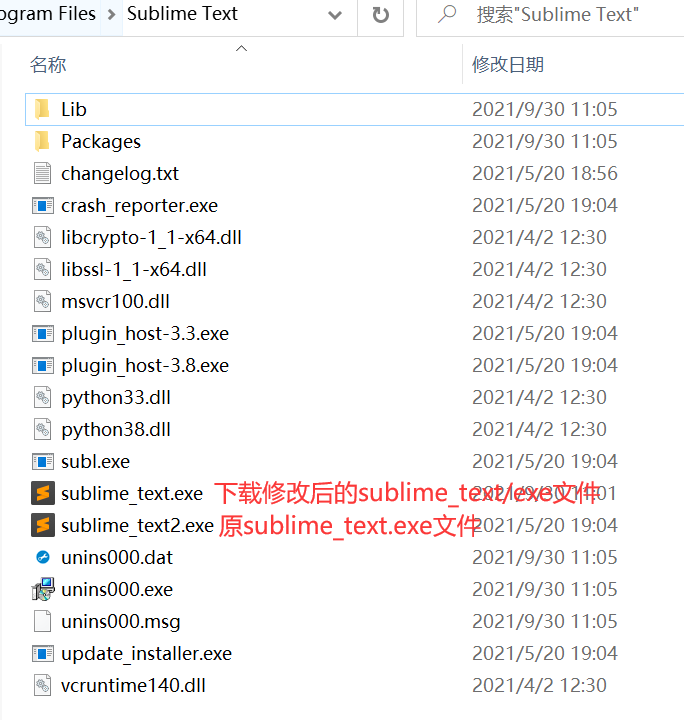
2.3 修改hosts内容
- 按住
windows+X键,后在弹出菜单中选择Windows Powershell(管理员)
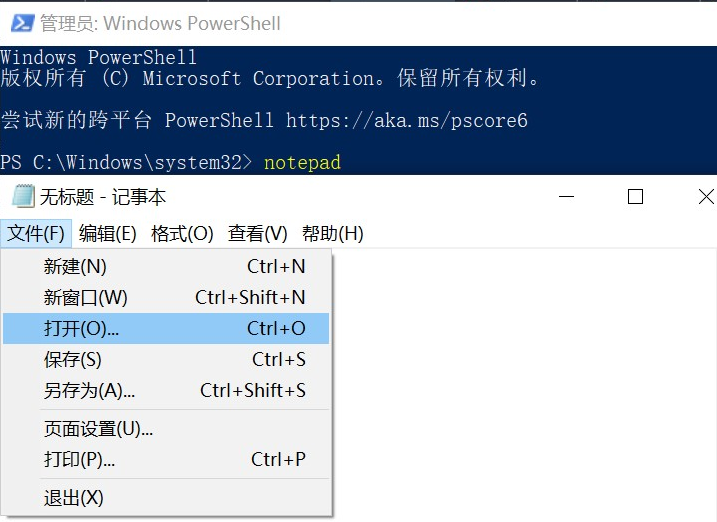
- 打开
C:\Windows\System32\drivers\etc\hosts文件并添加以下内容
#sublimetext
0.0.0.0 www.sublimetext.com
0.0.0.0 sublimetext.com
0.0.0.0 sublimehq.com
0.0.0.0 telemetry.sublimehq.com
0.0.0.0 license.sublimehq.com
0.0.0.0 45.55.255.55
0.0.0.0 45.55.41.223
2.4 输入注册码
- 双击运行修改后的
sublime_text.exe文件,在帮助下点击输入注册码,
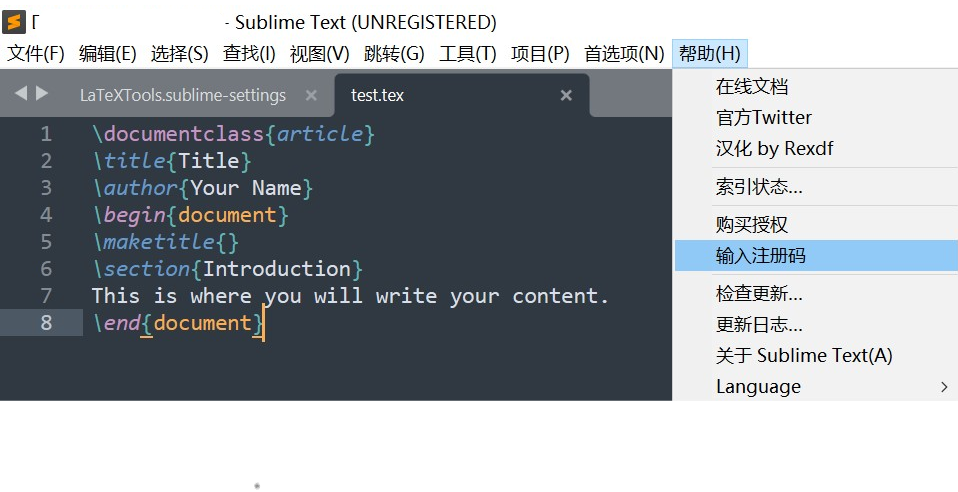
- 在弹出窗口库中输入以下注册码,注册码中的
You可更改为其他字符串
----- BEGIN LICENSE -----
You
Unlimited User License
EA7E-81044230
0C0CD4A8 CAA317D9 CCABD1AC 434C984C
7E4A0B13 77893C3E DD0A5BA1 B2EB721C
4BAAB4C4 9B96437D 14EB743E 7DB55D9C
7CA26EE2 67C3B4EC 29B2C65A 88D90C59
CB6CCBA5 7DE6177B C02C2826 8C9A21B0
6AB1A5B6 20B09EA2 01C979BD 29670B19
92DC6D90 6E365849 4AB84739 5B4C3EA1
048CC1D0 9748ED54 CAC9D585 90CAD815
------ END LICENSE ------
3. 安装Sublime Text4插件
3.1 安装Package Control
- 在菜单栏,选择
Tools -> Install Package Control,安装Package Control Preferences菜单下看到Package Control,代表安装成功
3.2 安装汉化插件
- 在菜单栏,选择
Preferences -> Package Control并点击 - 在弹出窗口中输入
insatll,点击Install Package

- 在弹出的窗口中输入
chinese,选择ChineseLocalizations并点击
3.3 安装LaTexTools
- 在菜单栏,选择
Preferences -> Package Control并点击 - 在弹出窗口中输入
insatll,点击Install Package - 在弹出的窗口中输入
LaTeXTools,点击安装
3.3.1 LaTexTools配置
- 在菜单栏选择
Preferences -> Package Settings -> LatexTools -> Settings - User,弹出如下文件:
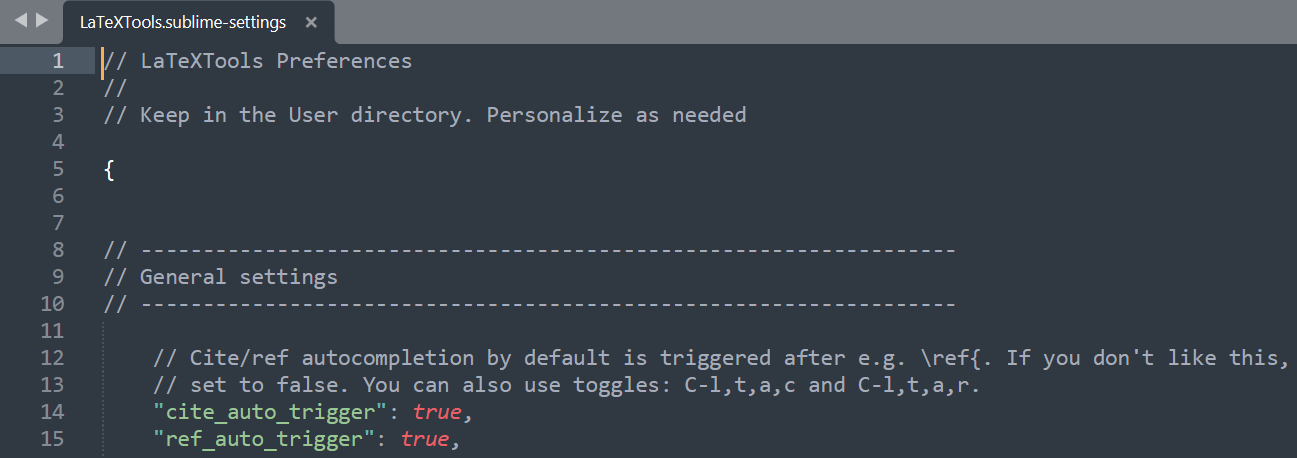
- 快捷键
Ctrl + F,打开搜索窗口,并输入windows作为关键字查找
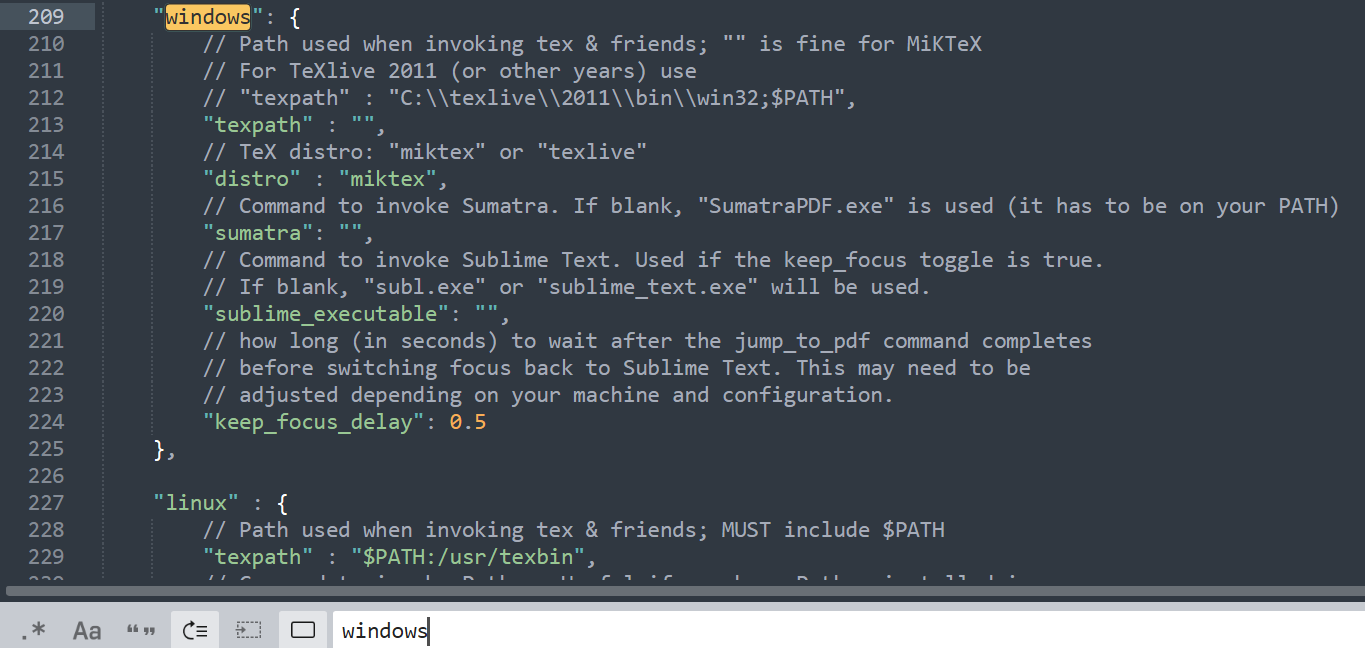
- 将
textpath和sumatra的文件路径根据自己的存储位置修改,路径中一定是双斜杠\\
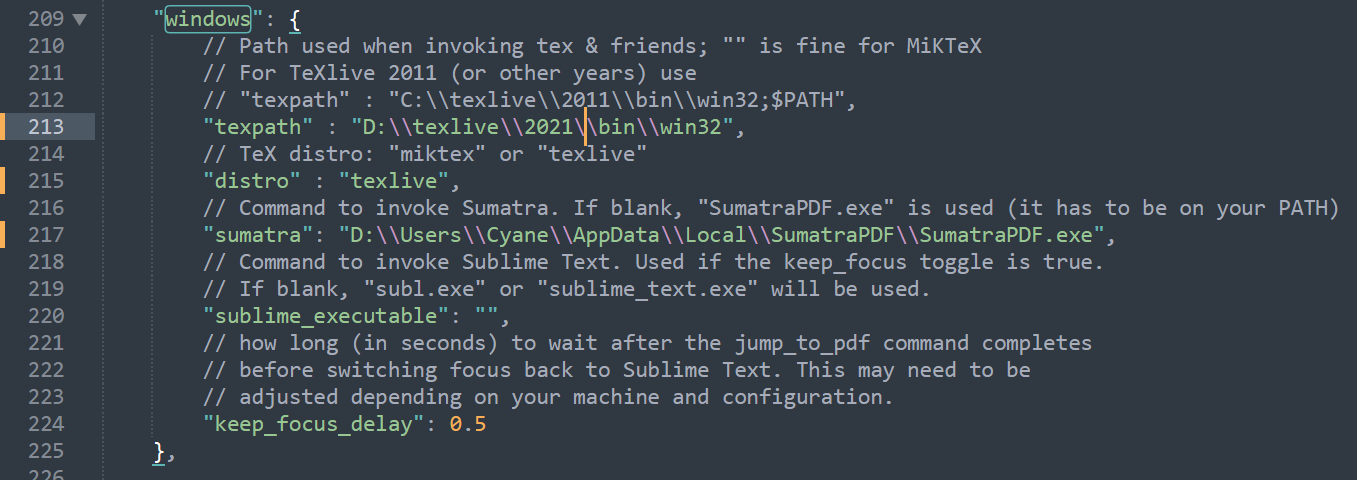
4. 配置SumatraPDF实现反向搜索
- 将
SumatraPDF的路径加入到环境变量中此电脑 -> 属性 -> 高级系统设置
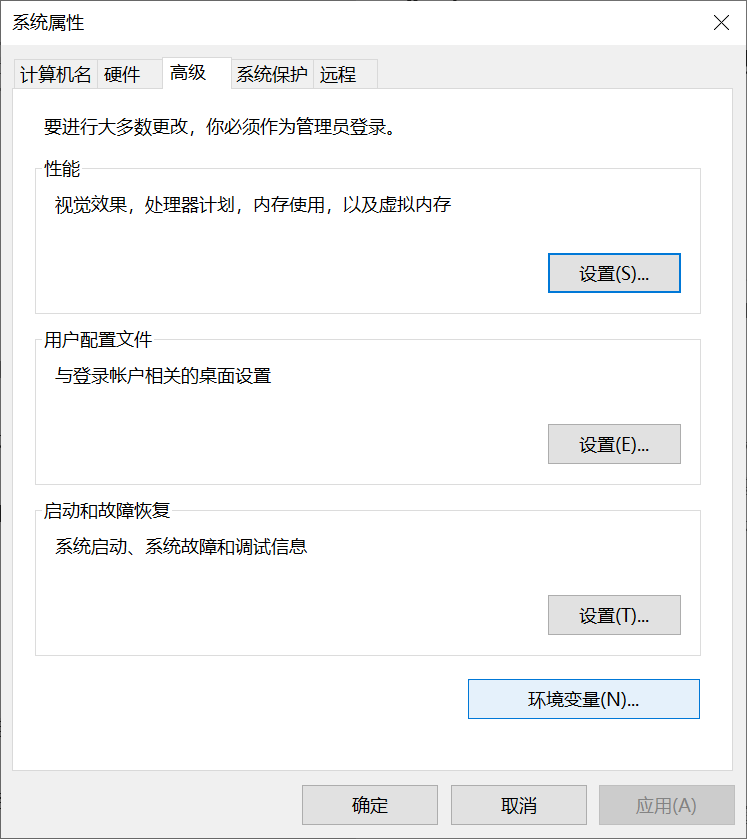
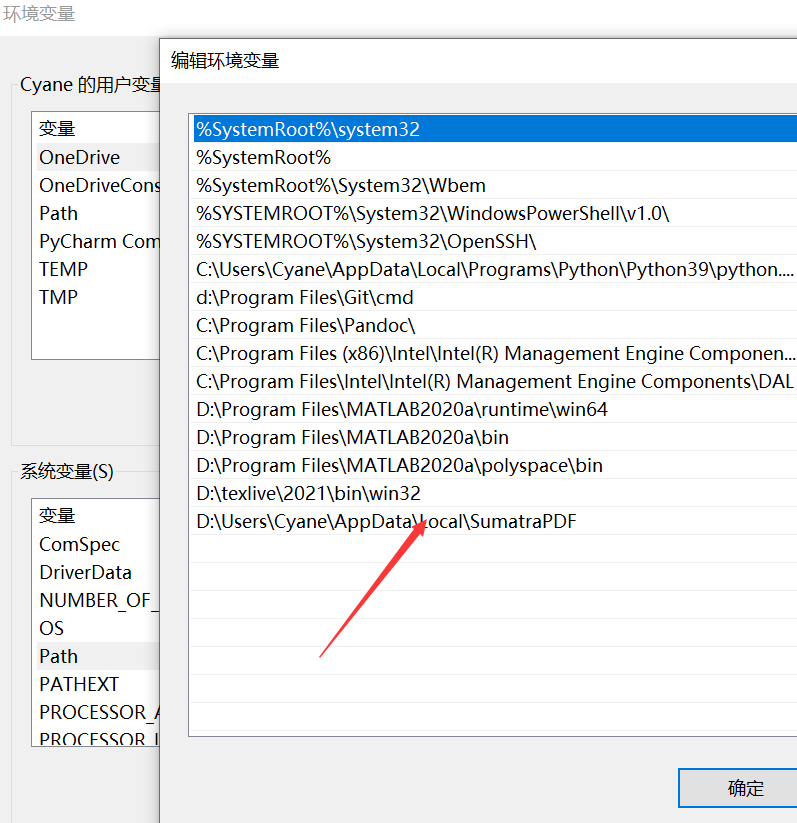
- 打开
SumatraPDF,如下图点击设置 -> 选项
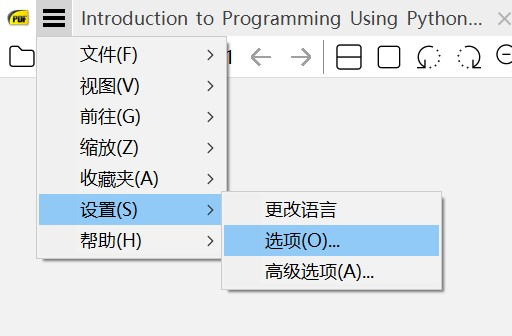
- 在如下图红框中输入
"D:\Program Files\Sublime Text\sublime_text.exe" "%f:%l",该部分需要替换成sublime_text.exe文件所在位置
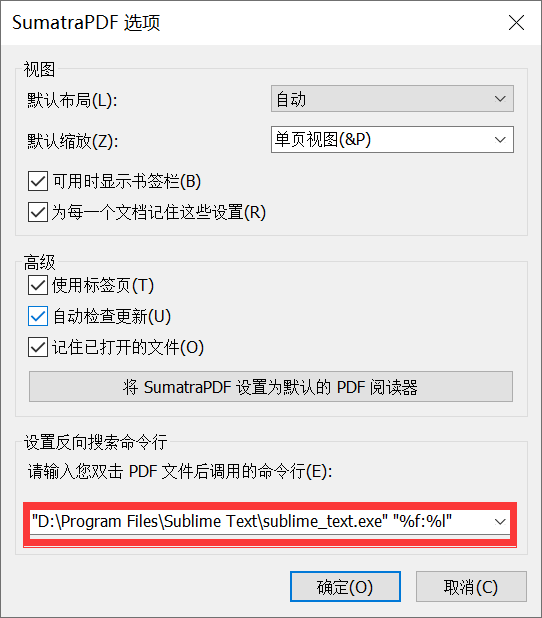
- 在
Sublime Text中新建tex文件
\documentclass{article}
\title{Title}
\author{Your Name}
\begin{document}
\maketitle{}
\section{Introduction}
This is where you will write your content.
\end{document}
- 保存后,通过快捷键
Ctrl + B编译,编译成功后,会在SumatraPDF中展示编译好的PDF文件
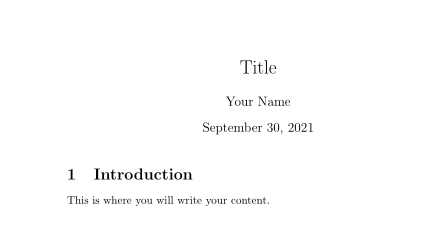
- 双击
PDF文件的任意一处,会打开对应tex文件
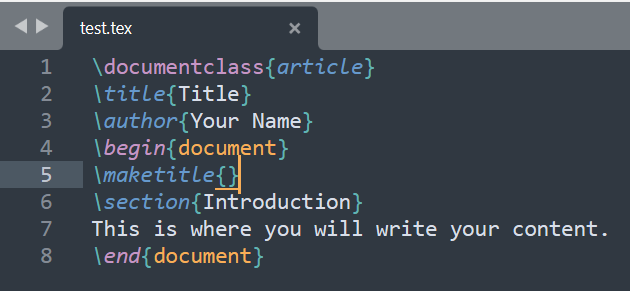
参考链接:
[1] Sublime Text 4 Build 4107 完美破解方法(Windows)
[2] win10配置Sublime Text 3作为latex的编辑器
[3] Win10 配置 LaTeX(TeX Live + Sublime Text 3 + Sumatra PDF)



